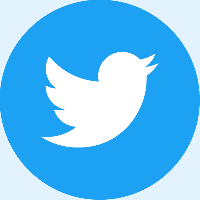Kuidas kustutada käitamise ajalugu Windows 10-s
Windows 10-s juurutas Microsoft uue menüü Start ja uue seadete kasutajaliidese, selle asemel et lihtsalt jätkata ja täiustada olemasolevat. See põhineb uuel universaalsel rakenduste platvormil ja sellel pole midagi ühist Windows 7 vana Start-menüü või Exploreri kestaga. Selle muudatuse tõttu rakendasid nad uuesti sätte, et juhtida dokumentide ajalugu/hüppeloendeid, kuid probleem on selles, et see uus suvand ei kustuta Käivita dialoogi ajalugu! Nüüd pole operatsioonisüsteemi sätetes enam ühtegi valikut Käivita dialoogi ajaloo tühjendamiseks. Vaatame, kuidas kustutada Windows 10 käitamise ajalugu.
Käivita dialoogi ajalugu näeb minu arvutis välja järgmine:
Operatsioonisüsteemides Windows 7, Windows 8 ja Windowsi varasemates versioonides saate selle kustutada, kasutades dialoogi tegumiriba atribuudid, nagu on kirjeldatud järgmises artiklis: Kuidas puhastada Windows 8.1 ja Windows 7 käsu Run ajalugu. Kokkuvõtteks võib öelda, et kui nendes süsteemides lülitati hüppajaloendid/dokumentide ajalugu välja, kustutatakse ka käitamise ajalugu.
Kuid isegi kui lülitate Windows 10-s välja sätte "Kuva viimati avatud üksused kiirloendis Start või tegumiribal" seadete rakendusest, ei tühjenda see Käivita dialoogi ajalugu. Käivitusajalugu ei saa tühjendada ainult registrit käsitsi redigeerides. Käivitusajaloo kustutamiseks Windows 10-s, peate tegema järgmist:
- Avatud Registriredaktor.
- Minge järgmisele teele:
HKEY_CURRENT_USER\Software\Microsoft\Windows\CurrentVersion\Explorer\RunMRU
Näpunäide: saate pääsete soovitud registrivõtmele ühe klõpsuga juurde.
- Kustutage kõik väärtused, mida näete paremal küljel:
See on kõik! Tühjendasite just Windows 10 käitamise ajaloo.
Täiesti võimalik, et Microsoft lisab seadete rakendusse vastava valiku. Kuid selle kirjutamise hetkel ei paku uusim Windows 10 build 10586 selle ülesande jaoks midagi.